SSD-диски стають загальними, але для більшості споживачів,ціна SSD змушує їх використовувати одну з меншої ємності. Це також означає, що вони використовують його або з внутрішнім жорстким диском, або із зовнішнім накопичувачем. Зовнішні накопичувачі можуть використовуватися для зберігання документів, фільмів, зображень тощо. ОС встановлена на SSD, щоб вона працювала краще. У Windows 10 ви можете встановити додатки для настільних ПК на будь-який диск, який ви хочете. З програмами UWP у вас ніколи немає такої можливості. Однак ви можете перемістити додаток UWP після його встановлення, що є ключовим, якщо ви хочете встановити додаток UWP на зовнішній диск.
UWP на зовнішньому накопичувачі
Підключіть зовнішній диск до своєї Windows 10ПК / ноутбук. Переконайтеся, що воно виявлено та відображається у File Explorer. На приводі повинно бути достатньо місця, щоб вмістити додаток і трохи вільного місця, а також бути надійним.
Відкрийте додаток Налаштування в Windows 10 та перейдіть доГрупа налаштувань програм. Зачекайте, поки список програм заповниться, а потім натисніть додаток, який потрібно перемістити. Додаток розгорнеться та відкриє кнопку Перемістити. Клацніть його, а потім виберіть зовнішній привід зі спадного меню. Клацніть перемістити.
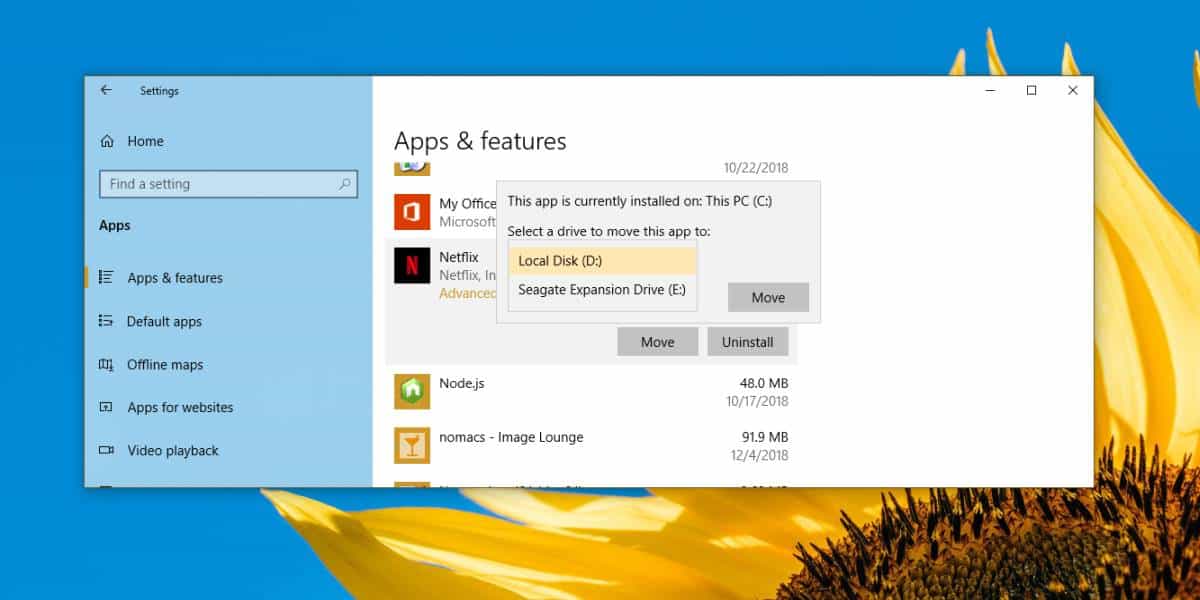
Щойно додаток буде переміщено, воно запуститься з вашого зовнішнього диска. Це постане з деякими обмеженнями.
Для одного, ви не зможете вийняти цейзовнішній привід. Ви неодноразово побачите повідомлення про те, що привід / пристрій використовується, навіть якщо додатки не відкриті. Це відбувається тому, що ОС, тобто Windows 10, отримує доступ до програми. Не має значення, чи закрито додаток. Вам потрібно буде вимкнути систему, перш ніж ви зможете безпечно вийняти зовнішній диск.
Коли ви виймаєте зовнішній диск, піктограма програмидля додатка, який ви переїхали до нього, з’явиться сірий знак оклику. Це вказує на те, що додаток видалено або установка пошкоджена. Його не можна запустити. Для усунення проблеми в цьому конкретному випадку вам доведеться знову підключити зовнішній привід. Після підключення накопичувача зачекайте кілька секунд, і плитка повернеться до норми. Ви зможете використовувати його, щоб відкрити додаток.

Якщо ви хочете перенести додаток назад на свій привід Windows або інший внутрішній накопичувач, це можна зробити, підключивши зовнішній диск і скориставшись тим самим параметром переміщення в додатку Налаштування.
Хоча ця функція безпечна у використанні, ви повинні проявляти обережність при роботі з програмами, що зберігають конфіденційні дані. Створіть резервні копії даних, щоб вони не втрачалися при відключенні зовнішнього диска.











Коментарі